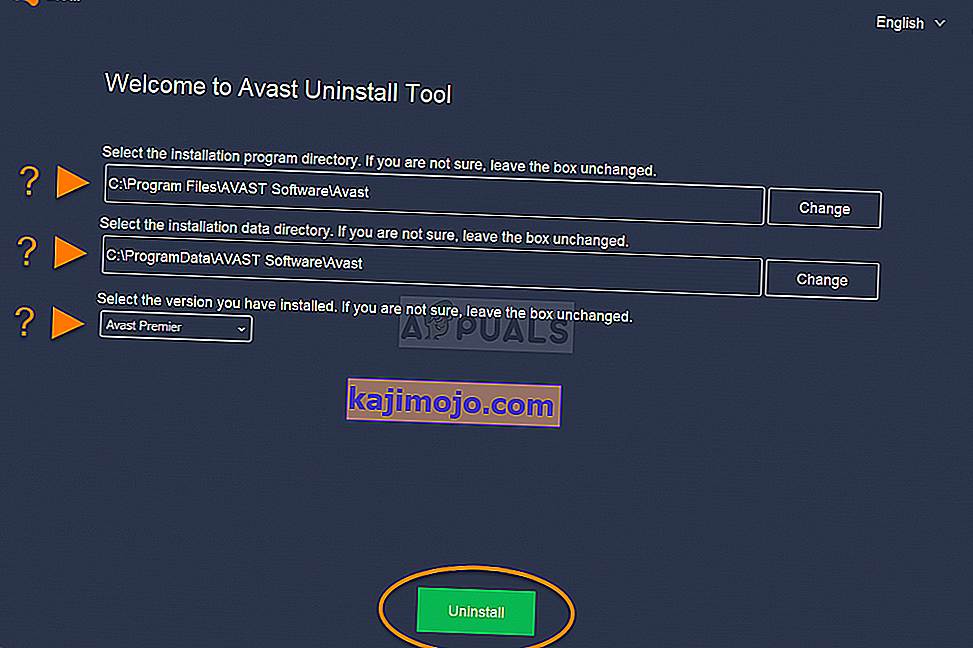Šī problēma rodas cilvēkiem, kuri izmanto Avast kā savu pretvīrusu. Daži lietotāji ir ziņojuši, ka problēma viņiem sāka rasties pēc atjaunināšanas, kad tika instalēts Avast. Citi lietotāji uzstāj, ka problēma parādās katru reizi, kad programma tiek startēta. Jebkurā gadījumā parādītais kļūdas ziņojums ir tāds pats:
Procedūras ievades punktu ... nevarēja atrast dinamisko saišu bibliotēkā ...

Šeit trīs punkti atzīmē attiecīgi procedūras ieejas punktu un DLL vietturus. Mēs esam sagatavojuši metodes, kas palīdzēja lielākajai daļai lietotāju tikt galā ar šo problēmu, tāpēc mēs ceram, ka arī jūs gūsiet panākumus.
Kas izraisa kļūdu “AvastUI.exe” ievadīšanas punktā?
Problēmu var izraisīt daudz dažādu faktoru, kas gadu gaitā pat ir mainījušies. Tā kā Avast atjauninājumi tiek izlaisti diezgan bieži, liela problēma bieži tiek atrisināta, vienkārši izmantojot jaunāko versiju. Šeit ir visbiežāk sastopamie cēloņi:
- Ir izlaists Avast atjauninājums , kas ir bojājis instalāciju, un jums vajadzētu mēģināt vai nu labot instalāciju, vai arī no jauna instalēt Avast.
- Daži lietotāji ziņoja, ka, iespējams, ir bojāta Visual C ++ atkārtoti izplatāmo pakotņu atkārtota instalēšana . Problēma bieži ir saistīta ar 2008. gada versiju.
1. risinājums: Avast labošana
Ja kaut kas nav kārtībā ar Avast instalēšanu, labāk to vienkārši salabot, dodoties uz vadības paneli un salabojot. Šis risinājums darbojās daudziem cilvēkiem, taču ņemiet vērā faktu, ka jums, iespējams, būs jāpielāgo iestatījumi, kurus, iespējams, esat mainījis, lietojot lietojumprogrammu.
- Pirmkārt, pārliecinieties, vai esat pieteicies ar administratora kontu, jo nevarēsit izdzēst programmas, izmantojot citu kontu.
- Noklikšķiniet uz izvēlnes Sākt un , meklējot to, atveriet Vadības paneli . Varat arī noklikšķināt uz zobrata ikonas, lai atvērtu iestatījumus, ja izmantojat Windows 10.

- Vadības panelī augšējā labajā stūrī atlasiet Skatīt kā: Kategorija un sadaļā Programmas noklikšķiniet uz Atinstalēt programmu.
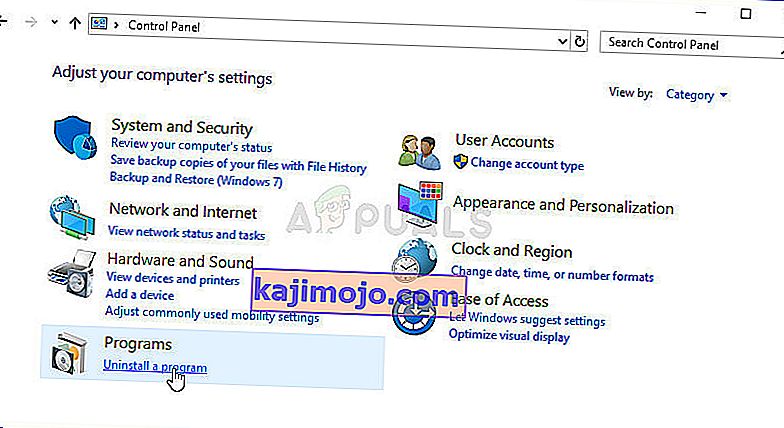
- Ja izmantojat lietotni Iestatījumi, noklikšķinot uz Lietotnes, nekavējoties jāatver visu datorā instalēto programmu saraksts.
- Vadības panelī vai iestatījumos atrodiet Avast un noklikšķiniet uz Atinstalēt / labot .
- Tās atinstalēšanas vednim vajadzētu būt atvērtam ar divām iespējām: Remonts un noņemšana. Atlasiet Labot un noklikšķiniet uz Tālāk, lai labotu programmas instalēšanu.

- Tiks parādīts ziņojums, kurā tiks lūgts apstiprināt procesu. Avast, visticamāk, tiks restartēts ar noklusējuma iestatījumiem, kas darbojās pirms kļūdas sākšanās.
- Noklikšķiniet uz Pabeigt, kad atinstalētais process ir pabeigts, un restartējiet datoru, lai redzētu, vai joprojām parādās kļūdas.
2. risinājums: instalējiet svaigu Avast versiju
Gandrīz nekas netiks novērsts ar Avast tīru instalēšanu, un to var teikt arī par šo problēmu. Tīro pārinstalēšanu ir diezgan vienkārši izdarīt, un tas izdodas atrisināt šo problēmu, ja iepriekš minētā metode nedarbojas. Tas ne tikai regulāri atinstalē, bet arī notīra kešatmiņas failus, kā arī reģistra ierakstus, kas, iespējams, ir bojāti.
- Lejupielādējiet jaunāko Avast instalācijas versiju, pārejot uz šo saiti un vietnes vidū noklikšķinot uz pogas Lejupielādēt bezmaksas antivīrusu .
- No šīs saites jums būs jālejupielādē arī Avast atinstalēšanas utilīta, tāpēc saglabājiet to arī savā datorā.

- Pēc šo failu lejupielādes atvienojieties no interneta un palaidiet drošajā režīmā, izpildot šajā rakstā sagatavotos norādījumus.
- Palaidiet Avast atinstalēšanas utilītu un atrodiet mapi, kurā esat instalējis Avast. Ja to instalējāt noklusējuma mapē (Program Files), varat to atstāt. Esiet piesardzīgs, izvēloties pareizo mapi, jo jebkuras izvēlētās mapes saturs tiks izdzēsts vai bojāts. Pārvietojieties, izmantojot File Explorer, līdz atrodat pareizo mapi.
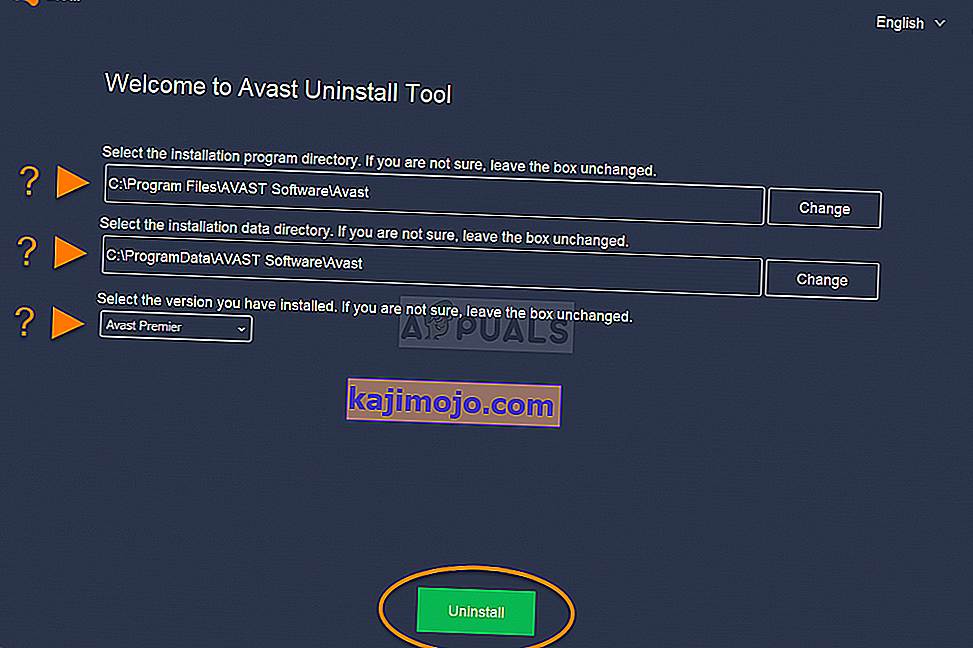
- Noklikšķiniet uz noņemšanas opcijas un restartējiet datoru, palaižot parastajā startēšanas reizē. Pārbaudiet, vai fona pakalpojums ir atgriezies normālā stāvoklī.
3. risinājums: Pārinstalējiet Visual C ++ izplatāmo
Tā kā mēs bieži varam vainot šo problēmu sistēmā Windows, ir pilnīgi iespējams, ka līdzās antivīrusam instalētā Microsoft Visual C ++ Redistributable versija vienkārši nav derīga, un pēc Avast antivīrusu komplekta atinstalēšanas jūs to vēlaties instalēt manuāli. Veiciet 1. risinājumā norādītās darbības, lai to atinstalētu, un izpildiet tālāk sniegtos norādījumus!
- Noklikšķiniet uz izvēlnes Sākt pogas un atveriet vadības paneli , meklējot tieši tur. Varat arī noklikšķināt uz zobrata formas ikonas, lai atvērtu lietotni Iestatījumi, ja jūsu operētājsistēma ir Windows 10
- Vadības panelī pārslēdziet opciju Skatīt kā uz Kategoriju augšējā labajā stūrī un Vadības paneļa loga apakšdaļā sadaļā Programmas noklikšķiniet uz Atinstalēt programmu .
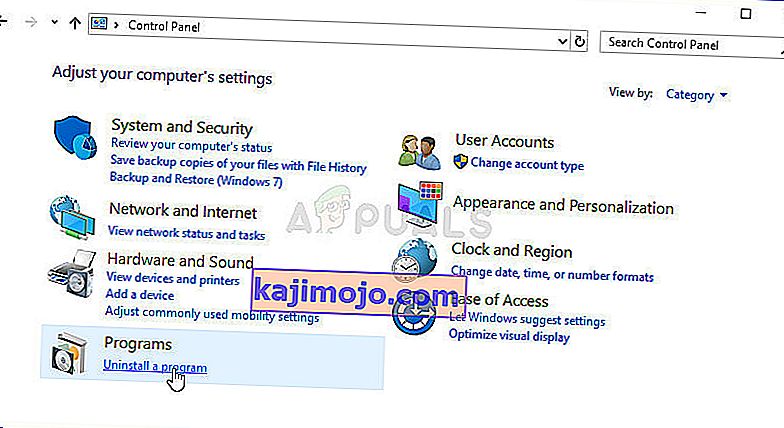
- Ja izmantojat iestatījumu lietotni operētājsistēmā Windows 10, vienkārši noklikšķinot uz Lietotnes , nekavējoties tiks atvērts visu datorā instalēto programmu saraksts.
- Vadības panelī vai iestatījumos atrodiet Microsoft Visual C ++ Redistributable Package un pēc vienreiz noklikšķināšanas noklikšķiniet uz Atinstalēt. Jūs, iespējams, pamanīsit, ka lietderībai ir vairākas dažādas versijas. Jums tie būs jāpierāda un jāatkārto atinstalēšanas process katram no tiem.
- Iespējams, jums būs jāapstiprina daži dialoglodziņi un jāievēro norādījumi, kas parādīsies kopā ar atinstalēšanas vedni .

- Noklikšķiniet uz Pabeigt, kad atinstalētājs ir pabeidzis procesu, un atkārtojiet atinstalēšanas procesu visām Visual C ++ pakotnes versijām. Tagad jums būs jāpārinstalē Visual C ++, atrodot to šeit. Atlasiet lejupielādējamo versiju un izvēlieties lejupielādi atbilstoši procesoram (32 bitu vai 64 bitu).

- Atrodiet tikko lejupielādēto failu mapē Windows, palaidiet to un izpildiet ekrānā redzamos norādījumus, lai instalētu Microsoft Visual C ++ atkārtoti izplatāmo pakotni. Pārinstalējiet Avast un pārbaudiet, vai problēma joprojām parādās.